Giáo án Tin học 9 tiết 47 bài 12: Tạo các hiệu ứng động
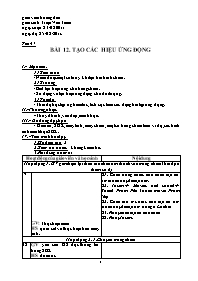
Tiết 47
BÀI 12. TẠO CÁC HIỆU ỨNG ĐỘNG
I.- Mục tiêu:
1./ Kiến thức:
- Nắm được một số lưu ý khi tạo bài trình chiếu.
2./ Kĩ năng:
- Biết tạo hiệu ứng cho trang chiếu.
- Sử dụng và tạo hiệu ứng động cho đối tượng.
3./ Thái độ:
- Thái độ học tập nghiêm túc, tích cực làm các dạng bài tập ứng dụng.
II.- Phương pháp:
- Thuyết trình, vấn đáp, minh họa.
III.- Đồ dùng dạy học:
- Giáo án, SGK, máy tính, máy chiếu, một số trang chiếu làm ví dụ, các hình ảnh minh họa SGK.
Bạn đang xem tài liệu "Giáo án Tin học 9 tiết 47 bài 12: Tạo các hiệu ứng động", để tải tài liệu gốc về máy bạn click vào nút DOWNLOAD ở trên
giáo viên hướng dẫn: giáo sinh: Triệu Văn Tiềm ngày soạn: 23/02/2011 ngày dự: 25/02/2011. Tiết 47 BÀI 12. TẠO CÁC HIỆU ỨNG ĐỘNG I.- Mục tiêu: 1./ Kiến thức: - Nắm được một số lưu ý khi tạo bài trình chiếu. 2./ Kĩ năng: - Biết tạo hiệu ứng cho trang chiếu. - Sử dụng và tạo hiệu ứng động cho đối tượng. 3./ Thái độ: - Thái độ học tập nghiêm túc, tích cực làm các dạng bài tập ứng dụng. II.- Phương pháp: - Thuyết trình, vấn đáp, minh họa. III.- Đồ dùng dạy học: - Giáo án, SGK, máy tính, máy chiếu, một số trang chiếu làm ví dụ, các hình ảnh minh họa SGK. IV. -Tiến trình bài dạy: 1. Ổn định lớp: 2’ 2. Kiểm tra bài cũ: không kiểm tra. 3. Nội dung bài mới: Hoạt động của giáo viên và học sinh Nội dung Hoạt động 1: GV giới thiệu lại thao tác chèn âm thanh vào trang chiếu (bài đọc thêm số 6) 7’ GV: Thực hiện mẫu HS: quan sát và thực hiện trên máy tính. B1. Chọn trang chiếu cần chèn tập tin âm thanh hay đoạn phim. B2. Insertà Movies and soundà Sound From File (hoặc movie From file) B3. Chọn thư mục lưu các tập tin âm thanh hay đoạn phim trong ô Look in B4. Nháy chọn tập tin cần chèn B5. Nháy Insert. Hoạt động 2. 1. Chuyển trang chiếu 28’’ GV: yêu cầu HS đọc thông tin trong SGK HS: đọc bài. GV trình chiếu bài trình chiếu Hà Nội (chưa có hiệu ứng) HS: Quan sát. Hỏi: Nội dung của trang chiếu đã hiển thị như thế nào? HS: Các trang chiếu hiện ra đồng thời. HS: Ghi chép. Hỏi: Theo các em có thể thay đổi cách xuất hiện từng trang chiếu được không? HS: HS: Ghi chép. GV: Giới thiệu: Phần mềm PowerPoint có thể cung cấp nhiều kiểu hiệu ứng chuyển trang chiếu và một số hiệu ứng khác HS: theo dõi HS: Ghi chép. GV: Cùng với kiểu hiệu ứng, ta còn có thể chọn các tùy chọn để điều khiển thời điểm xuất hiện trang chiếu, tốc độ xuất hiện trang chiếu, âm thanh kèm trang chiếu. HS: Theo dõi HS: Ghi chép. GV: Hướng dẫn HS các bước tạo hiệu ứng chuyển tiếp trang trên cửa sổ Slide Transition đồng thời thực hành mẫu. HS: Ghi chép. GV: yc HS thực hành trên máy HS: 1 hs lên máy GV làm minh họa. GV: Lưu ý cho HS một số mục tùy chọn chức năng khác HS: Theo dõi GV: Nếu muốn áp dụng một hiệu ứng chuyển cho tất cả các trang chiếu của bài trình chiếu thì ta Click vào Apply to All Slides. HS: Tiếp thu. - Khi bài trình chiếu được trình chiếu, nội dung mỗi trang chiếu được hiển thị một cách đồng thời trên toàn bộ màn hình. - Ta có thể thay đổi cách xuất hiện của trang chiếu và gọi đó là hiệu ứng chuyển trang chiếu. - PP có nhiều kiểu hiệu ứng chuyển trang, mỗi trang chiếu chỉ có thể đặt duy nhất một kiểu hiệu ứng. - Cùng với các kiểu hiệu ứng, ta có thể chọn các tùy chọn sau đây để điều khiển: + Thời điểm xuất hiện. + Tốc độ xuất hiện. + Âm thanh đi kèm. - Các bước đặt hiệu ứng chuyển trang: B1: Chọn các slide cần tạo hiệu ứng. B2: Slide Show à Slide Transition B3: Nháy chọn hiệu ứng thích hợp ở ô bên phải. Chú ý : No Transition (không hiệu ứng) là ngầm định. - Có 2 tùy chọn điều khiển việc chuyển trang : - On mouse click: Chuyển trang kế tiếp sau khi Click chuột. - Automatically after : Tự động chuyển trang sau một khoảng thời gian. 5. Tự động chuyển trang chiếu 4. Chuyển trang chiếu khi nháy chuột 3. Chọn âm thanh đi kèm 2. Chọn tốc độ chuyển tiếp 1. Chọn hịêu ứng chuyển 4./- Củng cố: 6’ - GV củng cố toàn bộ kiến thức trong bài. 5./- Hướng dẫn học sinh học và làm bài ở nhà: 2’ - Xem trước phần còn lại của bài. - Học bài. - Tạo một bài trình chiếu áp dụng kiến thức vừa học - Làm các bài tập 1, 2, 3 - SGK/114.
Tài liệu đính kèm:
 Tiet_47_Bai_12_Tao_cac_hieu_ung_dong.doc
Tiet_47_Bai_12_Tao_cac_hieu_ung_dong.doc





